「電子書籍って、紙の本と比べて不便そう…」「Kindleってただ本が読めるだけ?」
そんな風に思っていませんか? 電子書籍リーダーKindleは、ただ本を読むだけのデバイスではありません。まるで「紙の本の良さとタブレットの便利さを融合させた」ような、驚くほど快適な読書体験を提供してくれます。
この記事では、Kindle読書歴2年、年間500冊以上本を読む読書オタクの私が、実際に「これは便利!」と感じたKindleの18の便利機能と、その効果的な活用術を徹底解説します。Kindle端末とスマホのKindleアプリ、どちらでも使える機能を中心に紹介するので、あなたの読書がもっと豊かで捗るようになること間違いなしです!

Kindle端末は、一度慣れると手放せなくなる魔法のデバイスだよ!読書がもっと楽しくなるヒントを私にお任せください♪
読書が劇的に変わる!Kindleの18の便利機能と活用術
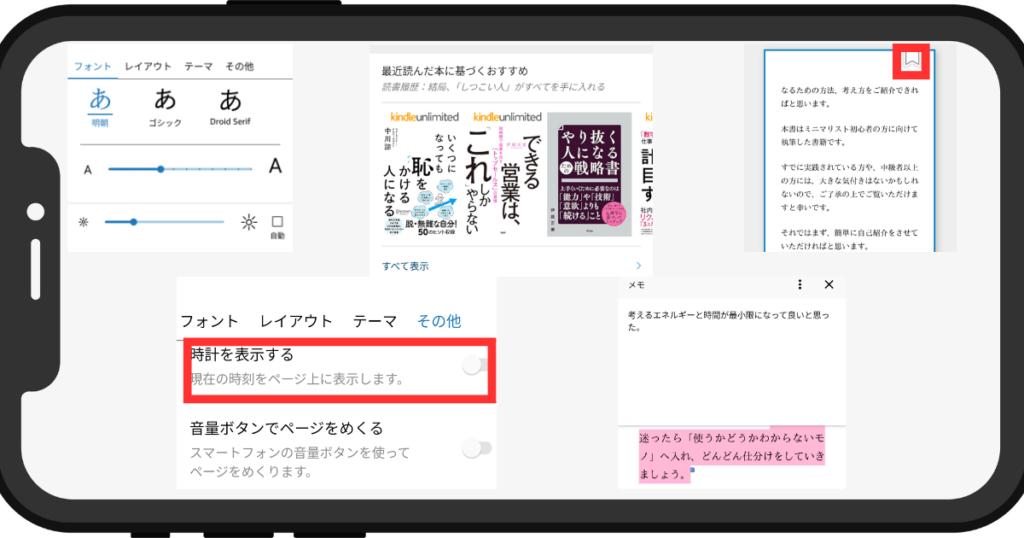
Kindleを使い始めたばかりの頃は、その操作に戸惑うかもしれません。しかし、一度Kindleの多彩な便利機能を活用できるようになれば、これまでの読書体験が劇的に変わるはずです!
あなたの読書がより捗るように、Kindleの知られざる便利機能を紹介していきます。なお、Kindle端末でも、スマホのKindleアプリでも、ほとんど同じ機能が利用できますのでご安心ください。
読書画面のカスタマイズ機能で目に優しい読書を
Kindleの最大の魅力の一つは、紙の本では不可能な「読書画面の自由なカスタマイズ」です。自分の目に合わせて調整することで、長時間の読書でも疲れにくく、集中力を維持できます。
文字の大きさを自由に変えられる
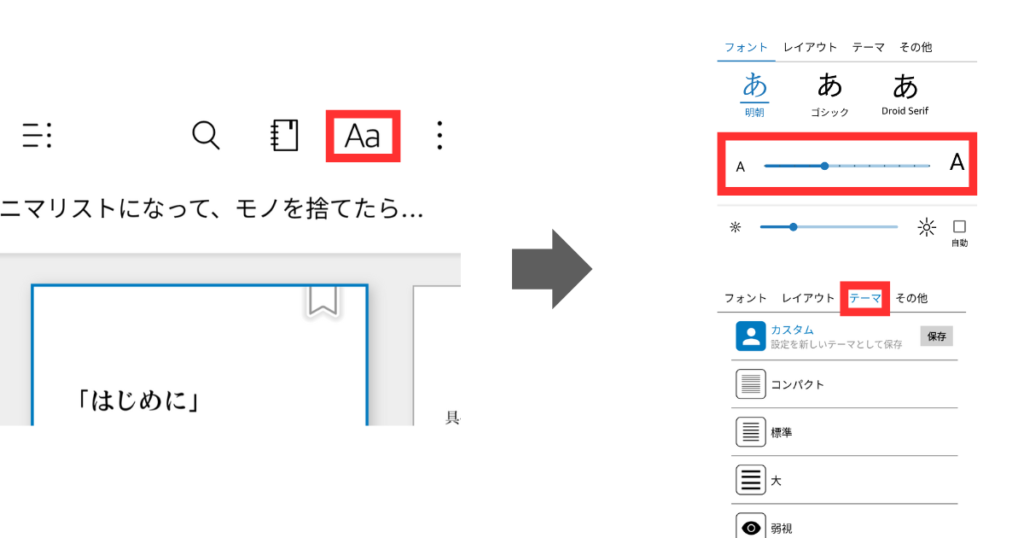
本によっては、字が小さすぎて読みにくい…という経験はありませんか?紙の本では諦めるしかなかった文字のサイズ変更も、Kindleならボタン一つで簡単に調整できます。大きくしてゆったり読むもよし、小さくして一度に表示される情報量を増やすもよし、自由自在です。
好みのフォントを選べる
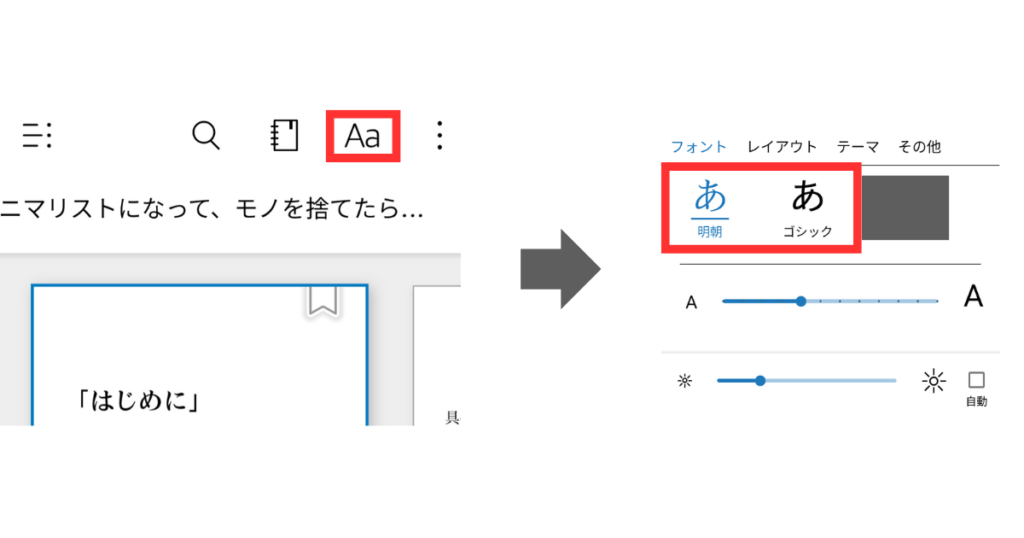
Kindleでは、「明朝体」や「ゴシック体」など、複数のフォントから自分に合ったものを選べます。しっくりくるフォントを選ぶことで、より内容に没頭しやすくなります。洋書を読む場合は、さらに8種類ものフォントが用意されています。
行間を調整して読みやすく
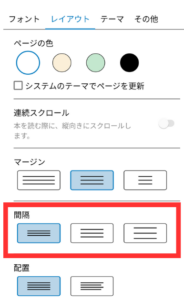
意外と見落としがちなのが「行間」の調整です。行間が詰まりすぎていると圧迫感があり、広がりすぎると読みにくさを感じることも。Kindleなら自分が見やすい行間、その本に適した行間に調整できます。 私的には、ビジネス書は狭く、小説などは広くすると読みやすいと感じています。
背景カラーを切り替えて気分転換・目に優しく
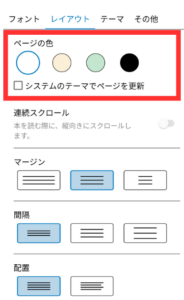
Kindle端末では、白を基調とした背景だけでなく、黒、パステルカラーの黄色、緑といった背景色を選択できます。気分を変えたい時や、暗い場所で読書する際に光漏れを抑えたい時など、状況に合わせて調整する使い方も可能です。
現在の時刻をページ上部に表示する
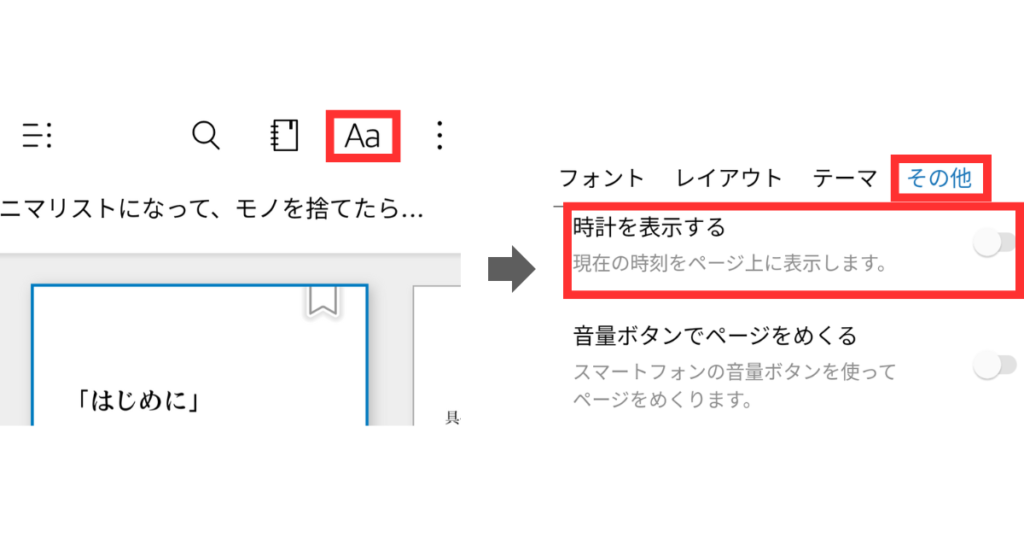
読書に夢中になっていると、つい時間の感覚を忘れてしまうことがありますよね。Kindleでは、読書画面の上部に現在の時刻を表示させることができます。これにより、時間を気にしながら読書を進めたい場合でも、わざわざ端末を操作したり、別の時計を確認したりする手間が省けます。読書に集中しつつ、時間管理もできる便利な機能です。
ページめくりのアクションを選べる

Kindleアプリでは、画面をタップしてページをめくる際の反応(アクション)をカスタマイズできます。この機能をONにすることで、まるで紙のページをめくっているような体験ができます。左右の端をタップすることでもページをめくることができます。
自分好みの設定を保存できる(テーマ機能)
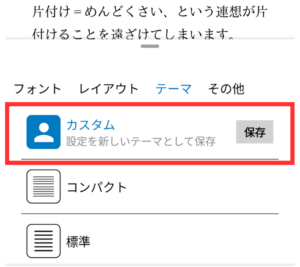
これまでに設定した「文字の大きさ」「フォント」「行間」「背景色」といったお好みの設定は、「テーマ」として保存しておくことができます。一度保存すれば、次回以降は設定の手間が省け、すぐに自分だけの快適な読書環境で楽しめます。
調べものもシームレス!学習・深掘りに役立つ機能
Kindleの辞書・検索機能は、読書中に立ち止まって調べものをする手間を省き、学習効率を飛躍的に高めてくれます。
分からない単語をすぐに調べられる(辞書機能)
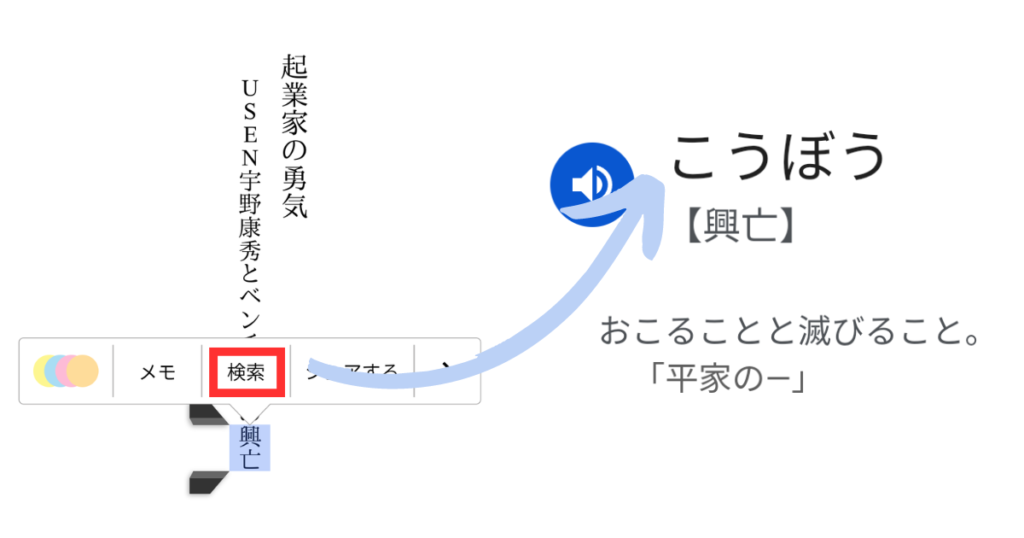
読書中に知らない単語に出会ったら、その単語を指で長押しするだけ。内蔵されている電子辞書がすぐに読み方や意味を表示してくれます。紙の辞書を引く手間がなく、読書の流れを中断せずに調べものができるのは、まさにKindleならではの便利さです。
不明な箇所を即座に検索できる(Wikipedia連携)
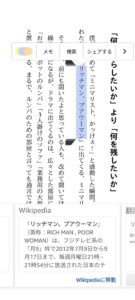
単語だけでなく、人名や作品名、特定の事柄など、辞書では解決できない疑問に出会うこともあるでしょう。Kindleなら、調べたい文章や単語を範囲指定するだけで、すぐにWikipediaに飛んで詳細を調べることができます。本を閉じてスマホやPCを開く必要がないため、読書への集中力を保ったまま、知識を深めることができます。
23カ国語の翻訳機能で多言語学習にも対応
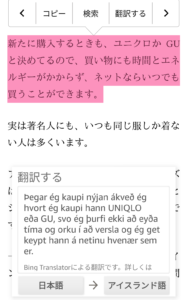
Kindleには23カ国語もの翻訳機能が搭載されています。例えば、日本語の文章をアイスランド語に翻訳したり、逆に洋書の文章を日本語に翻訳したりすることが可能です。この機能のおかげで、語学学習のツールとしてもKindleを強力に活用できます。 Kindle端末、最強すぎませんか?
読書操作をさらに快適にする機能
Kindleアプリや端末は、読書中の物理的な操作性にも配慮した機能を提供しています。
音量ボタンでページをめくる(スマホ・タブレット限定)
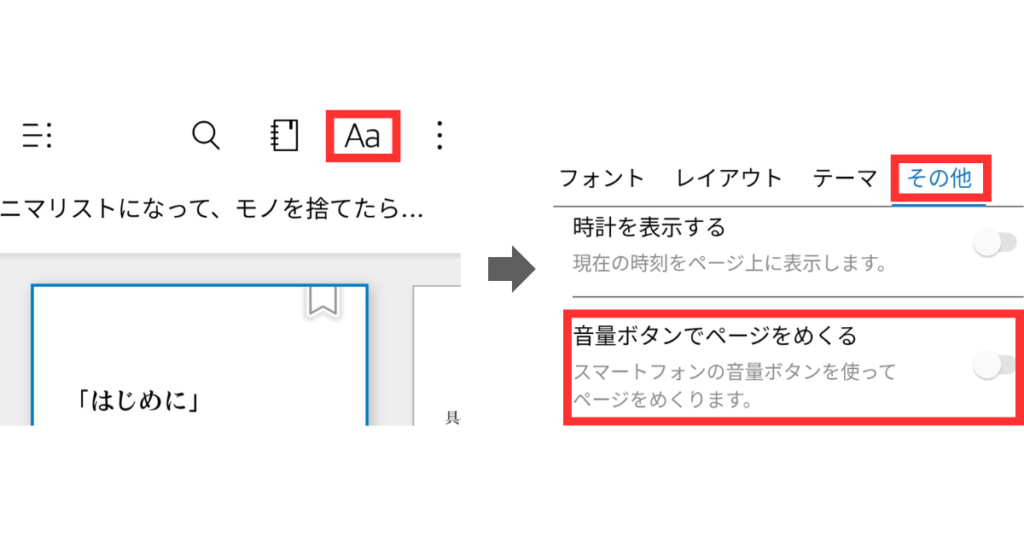
スマホやタブレットのKindleアプリを利用している場合、本体の音量ボタン(ボリュームアップ/ダウン)を使ってページをめくることができます。これにより、片手で端末を持っている際や、画面に触れずにページを進めたい時に非常に便利です。特に、物理ボタンの感触でページをめくりたい方にはおすすめです。
アシストリーダー機能で耳と目で読書を楽しむ
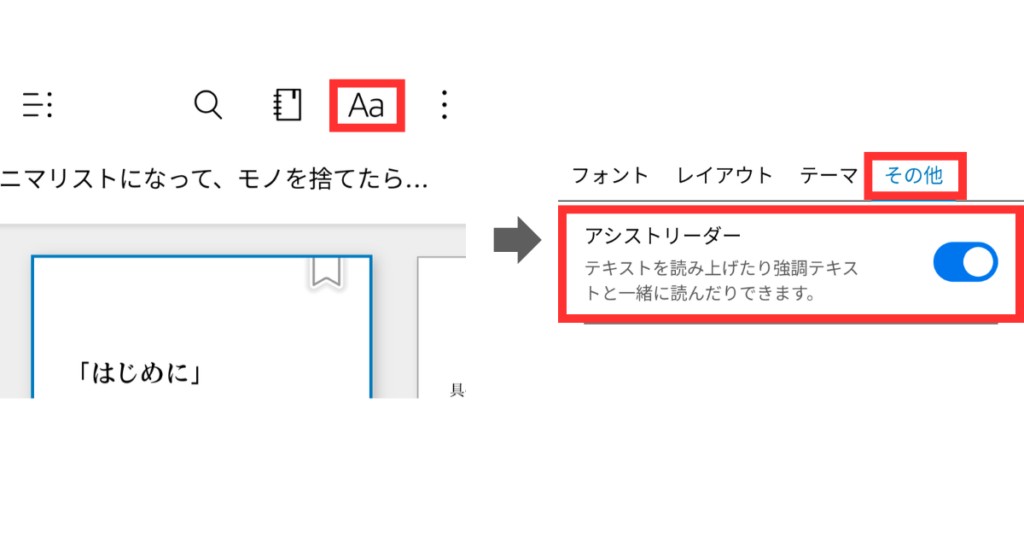
Kindleアプリには「アシストリーダー」機能(iOSのVoiceOverなど、端末のアクセシビリティ機能と連携)があります。これは、テキストを音声で読み上げながら、読み上げている部分をハイライト表示してくれる機能です。耳で聞きながら目で追うことで、集中力が高まり、より内容が頭に入りやすくなります。語学学習や、目を使わずに読書を楽しみたい時(※Kindle端末自体ではなくアプリでの機能)に役立ちます。
読書体験をパーソナルにする整理・管理機能
Kindleは、ただ読むだけでなく、あなたの読書体験をよりパーソナルなものにするための整理・管理機能も充実しています。
ハイライト機能で重要箇所にマーカー
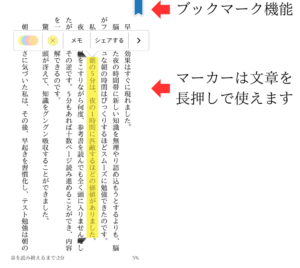
紙の本のように、気になる文章に簡単にマーカーを引くことができます。後で読み返したときに大切な部分を素早く見つけられるのはもちろん、紙の本と違い、間違えて引いてしまってもすぐに消せるのが大きなメリットです。
メモ書きで自分だけの気づきを記録
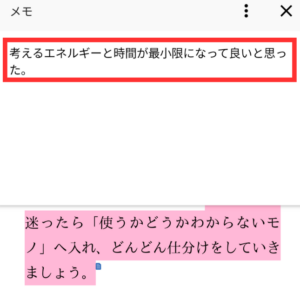
読書中にひらめいたことや、理解を深めたポイント、感想などを直接本にメモとして書き残すことができます。これらの文字入力によるメモはどのKindle機種でも可能です。あなただけのオリジナルな「読書ノート」を作ることで、後から見返したときに内容への理解がさらに深まります。
なお、最上位機種のKindle Scribeであれば、付属のペンでより直感的に手書きメモを作成できます。
ブックマーク機能でしおり代わり
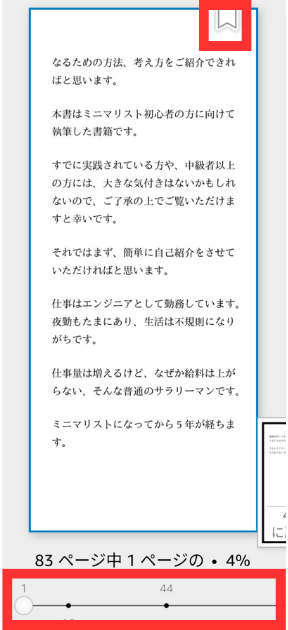
後で読み返したいページや、途中で読むのをやめたページには、画面上部をタップするだけで簡単にブックマークを設定できます。紙の本のしおりと同じように機能し、読みたいページに素早く戻ることが可能です。
ブックマークすると、下の赤枠の線上に●が追加されます。その●がブックマークした箇所になります。
ワード検索で読みたいページを瞬時に発見
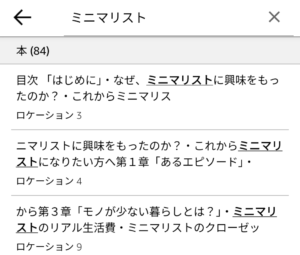
「あの内容、どこで読んだっけ?」と、うろ覚えの情報を探すのに苦労した経験はありませんか?Kindleなら、部分的に覚えている単語や文章を検索窓に入力するだけで、関連するページが瞬時に表示されます。探す時間の短縮になり、ストレスなく読書を続けられます。
新しい本との出会いを広げる機能
Kindleは、あなたの読書履歴を学習し、まだ出会っていない魅力的な本との出会いをサポートしてくれます。
本の検索機能で関連書籍が大量に出てくる
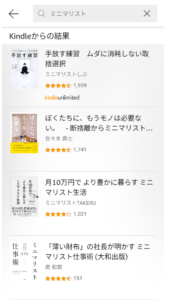
読みたい本を探すだけでなく、特定のテーマについて深掘りしたい場合にもこの機能は役立ちます。例えば「ミニマリスト」と検索すると、その単語に関連する書籍が大量に表示されます。これにより、特定の分野に関する様々な知識を包括的に得ることができ、勉強や参考文献探しにも活用できます。
おすすめ機能のお陰で読書の幅が広がる
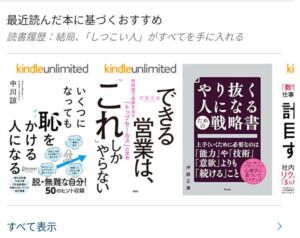
あなたが読んだ本の履歴や、興味を示したジャンルに応じて、Kindleが自動的におすすめの本を紹介してくれます。「こんな本もあったんだ!」という新しい発見や、「この本もKindle Unlimitedの読み放題になったのか!」といった嬉しい気づきに繋がります。なんたって、Kindle Unlimitedの読み放題は500万冊を超えているので、自力で探し切るのは大変です。
逆にKindleでできないこと・注意点

Kindleのメリットを最大限に活かすためには、できないことも理解しておくことが重要です。
Kindle端末はカラー表示に対応していない(モノクロ表示のみ)
Kindle端末は、目が疲れにくいE-inkディスプレイを採用しているため、基本的にはモノクロ表示です。そのため、小説やビジネス書などの活字本を読むのには最適ですが、フルカラーの漫画や雑誌、写真集などの読書にはあまり向いていません。 ※ただし、スマホやタブレットのKindleアプリであればカラー表示で本を読むことが可能です。
Kindle端末は読書以外の機能が限定的
Kindle端末は、カメラや通話機能、インターネットブラウジング(簡易的なものは可能ですが、一般的なタブレットのような利用は難しい)など、読書以外の機能は使えません。これは「読書に集中できる環境」を提供するために、あえて機能を削ぎ落としているためです。読書に没頭したい方にとっては最大のメリットとなるでしょう。
まとめ:Kindleで読書が劇的に変わる!18の便利機能で最高の読書体験を!
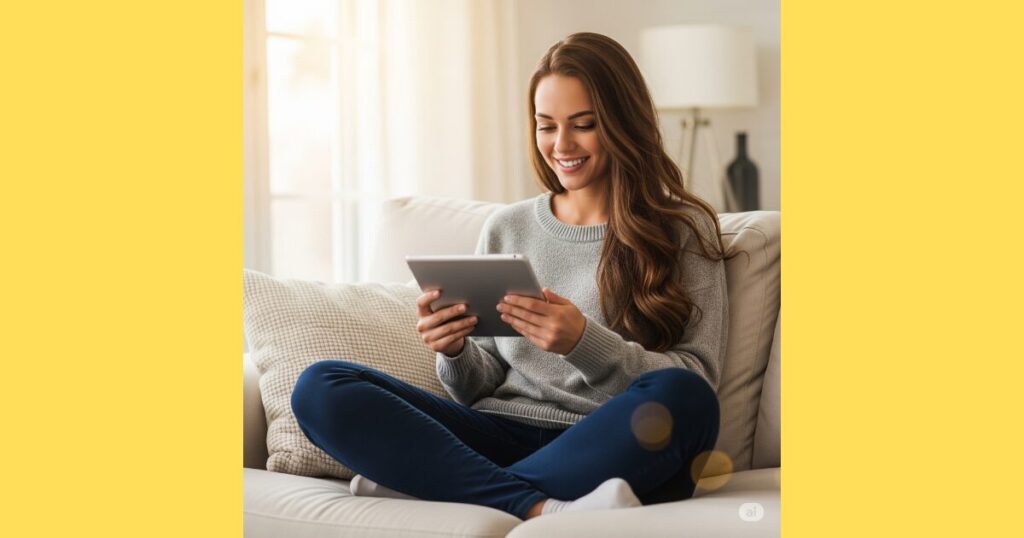
この記事では、「Kindleで読書が劇的に変わる!知っておきたい18の便利機能と活用術」として、読書を何倍も快適にするKindleの機能と活用方法をご紹介しました。
私自身、読書中に気になった文章にマーカーを引いたり、間違えてもすぐに消せるハイライト機能には本当に助けられています。紙の本では一度引いた線は消せませんからね。
今回紹介した便利機能以外にも、Kindle端末にはたくさんの魅力があります。 Kindle端末の必要性やスマホとの比較についてさらに詳しく知りたい方は、こちらの記事もご覧ください。
【2025最新】Kindle端末は本当にいらない?スマホと徹底比較!賢く選ぶ購入ガイド
どのKindle端末を買おうか悩む方は、こちらの記事もおすすめです。あなたの最適な一台が見つかるはずです。
【2025年最新】Kindle端末 全機種を比較!最適な1台と選び方ガイド
ちなみに、Kindle本を月額たったの980円で読み放題できるKindle Unlimitedは使っていますか?まだの方は、30日間の無料体験ができる今のうちにぜひ試してみましょう。
\今だけ30日間無料!Kindle Unlimitedを体験しよう/
30日以内の解約で料金はかかりません

